CAD如何获取直线的等间距点?
在使用CAD绘图软件中,在CAD上画出一条直线,只含有两个端点,如果需要在线段上获得等间距的点,或者在画阵列图形的时候,使用等间距点的绘图方式会使用整个绘图过程变得更加简单,下面小编就给大家介绍 CAD获取直线的等间距点的具体操作方法,有兴趣的小伙伴一起来看看吧。
1.首先打开CAD绘图软件,进入绘图界面,小编绘制一条40mm的直线作为演示,如图所示。
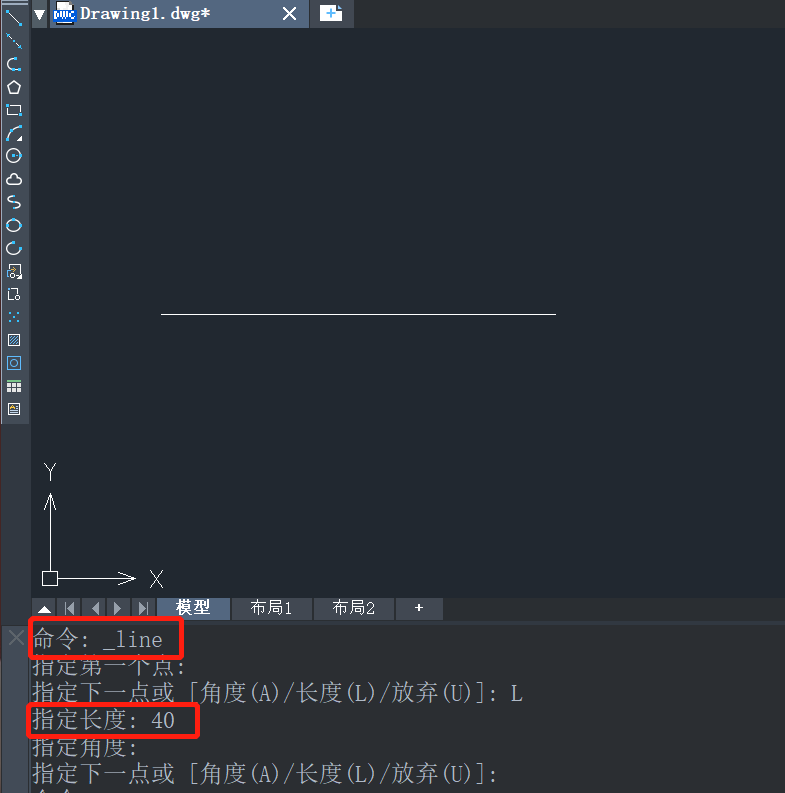
2.接着在顶部菜单栏中选择【绘图】选项,在其下拉列表中依次点击【点】-【定距等分】按钮,如图所示。
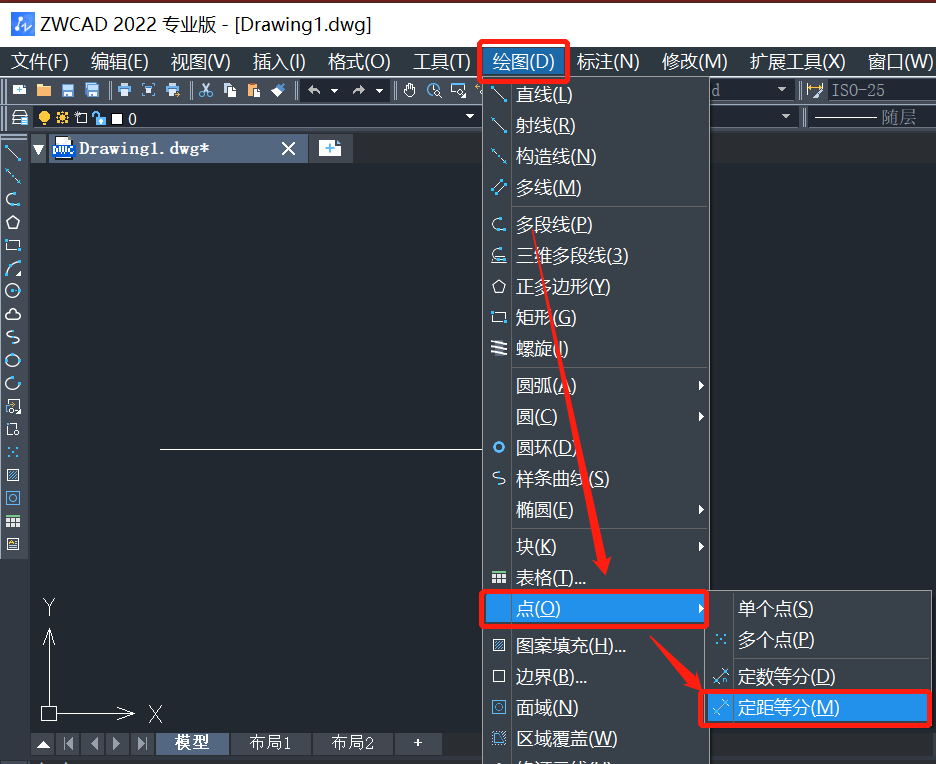
3.执行命令后,按照命令行提示,选取量测对象,点击选中绘制的直线,直线长度是40mm,如图所示。
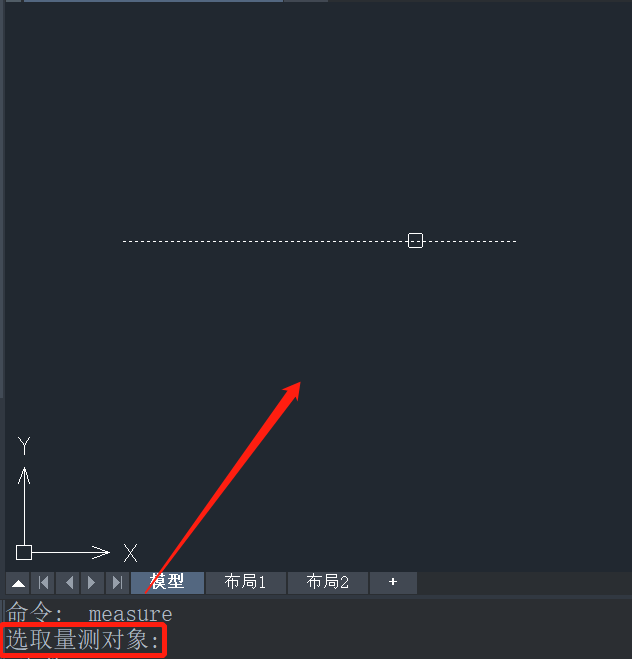
4. 接下来需要指定分段线段的长度,在这里小编选择线段的长度是4mm,在命令行输入4,这样40mm的直线就分为10个线段,如图所示。
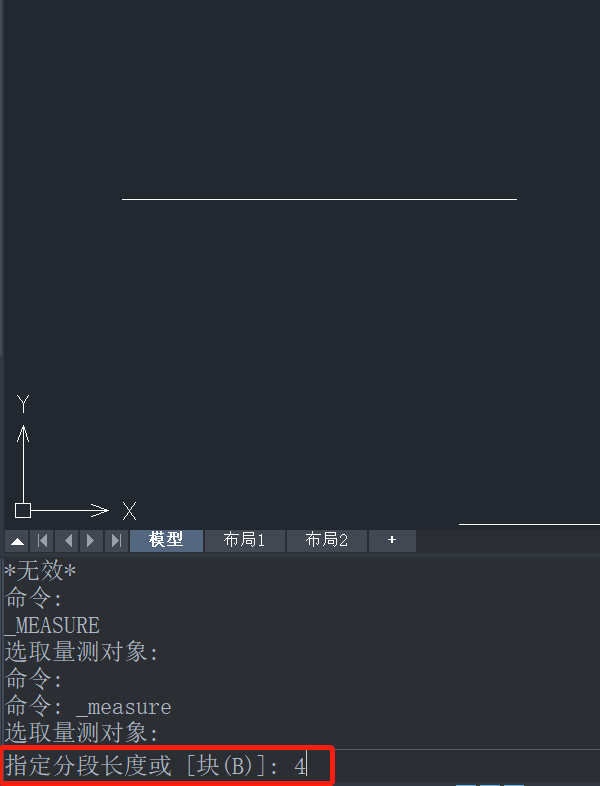
5.这样获取直线的等间距点操作就完成了,得到如图所示的一条直线,由于直线将等分的点被覆盖,所以需要删除直线才能进行观察。
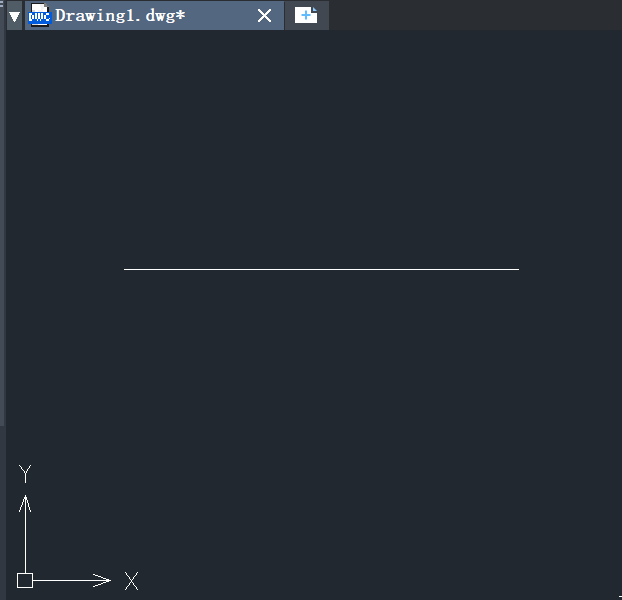
6.将直线删除后就可以看到10个点,定距等分的操作就完成了,直线的等间距点效果图如下。
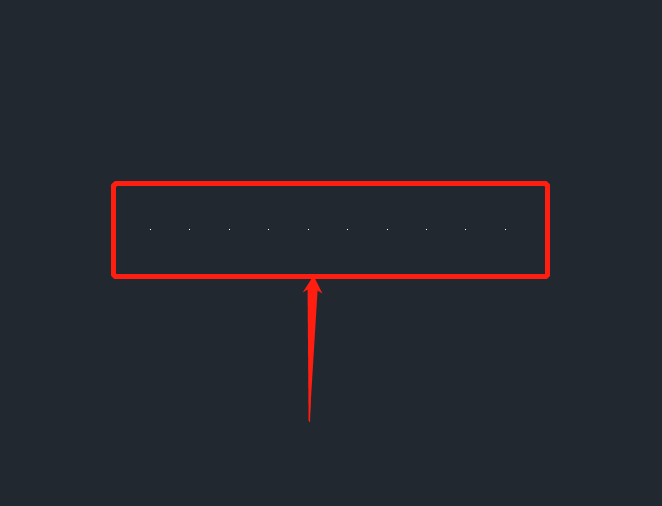
以上就是关于CAD获取直线的等间距点的具体操作步骤,希望小编的分享能够帮到大家。更多CAD资讯敬请关注中望CAD官网,小编将持续更新推送,丰富教程内容不要错过哦。
推荐阅读:三维CAD
推荐阅读:国产CAD
·中望软件荣获“2023中国版权影响力企业”奖项2023-11-23
·“中望CAD+智慧途思PRtools”解决方案,助力工艺工程师高效设计2023-11-21
·助力四川新型工业化发展:中望举办高峰论坛,探讨自主工软与数智设计2023-11-10
· “真自主”才敢说“更硬核”,中望自主3D内核助力企业数字化发展2023-11-01
·中望联合构力科技打造“中望CAD+PKPM审查软件”解决方案,推进审图流程全国产化2023-10-25
·中望软件全资收购英国商业流体仿真软件PHOENICS 持续完善多学科多物理场仿真解决方案2023-10-08
·人才培养 笃行不怠 | 国家工业软件行业产教融合共同体第一次理事会工作会议成功举办2023-10-09
·中望软件联合新硕科技打造全国产五金模具设计系统,助力模具企业降本增效2023-09-07
·玩趣3D:如何应用中望3D,快速设计基站天线传动螺杆?2022-02-10
·趣玩3D:使用中望3D设计车顶帐篷,为户外休闲增添新装备2021-11-25
·现代与历史的碰撞:阿根廷学生应用中望3D,技术重现达·芬奇“飞碟”坦克原型2021-09-26
·我的珠宝人生:西班牙设计师用中望3D设计华美珠宝2021-09-26
·9个小妙招,切换至中望CAD竟可以如此顺畅快速 2021-09-06
·原来插头是这样设计的,看完你学会了吗?2021-09-06
·玩趣3D:如何使用中望3D设计光学反光碗2021-09-01
·玩趣3D:如何巧用中望3D 2022新功能,设计专属相机?2021-08-10
·CAD如何解决样条曲线转多段线失败2019-04-03
·CAD中如何提高填充速度2017-06-21
·CAD中折弯线怎么画2015-10-26
·CAD怎么绘制抽屉面2022-01-12
·CAD装配阀体(4)—密封圈2022-10-27
·CAD如何设置某个图层不可打印2023-09-05
·CAD绘制深沟球轴承的步骤2020-09-11
·CAD中如何取消自动备份2022-01-28
微信
咨询
客服
Top

中望软件技术